Excel如何快速制作三级下拉菜单
来源:网络收集 点击: 时间:2024-08-20如下图,我们想在地区列中制作下拉菜单,方便我们输入数据。
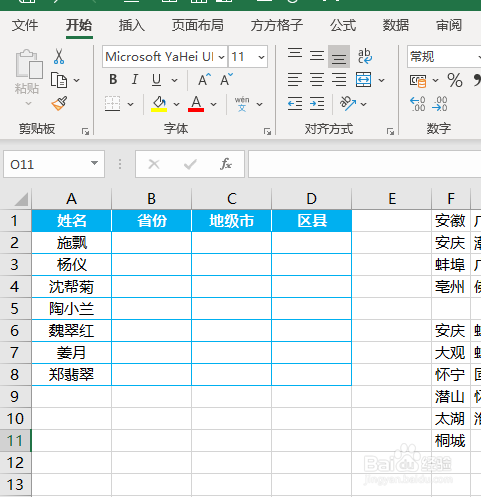 2/5
2/5点击方方格子,新增插入(一款Excel常用插件,百度去其官方即可了解下载安装方法)
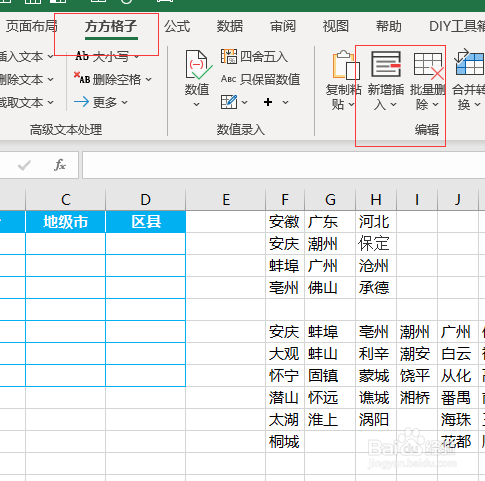 3/5
3/5点击插入下拉菜单
 4/5
4/5如下图,按要求在选项中分别输入,一级数据源区域,二级数据源区域,一级填写区域,二级填写区域,三级填写区域。
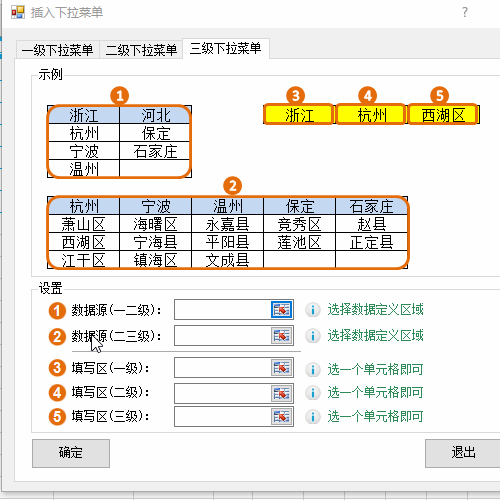 5/5
5/5依次下拉B2、C2、D2单元格填充到底,然后选择B2:D8区域按下delete键清楚数据,即可使用三级下拉菜单。
 方法二、1/7
方法二、1/7首先制作一级下拉菜单,选中B2;B8单元格区域,点击数据,选择数据验证,数据验证。
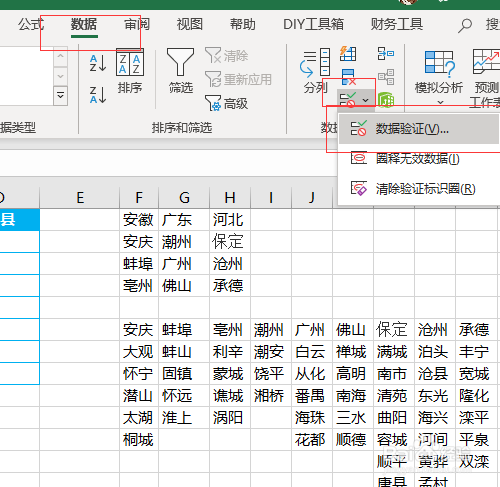 2/7
2/7在允许中输入序列,在来源选项中选中F1;H1单元格区域,点击确定即可完成一级下拉菜单
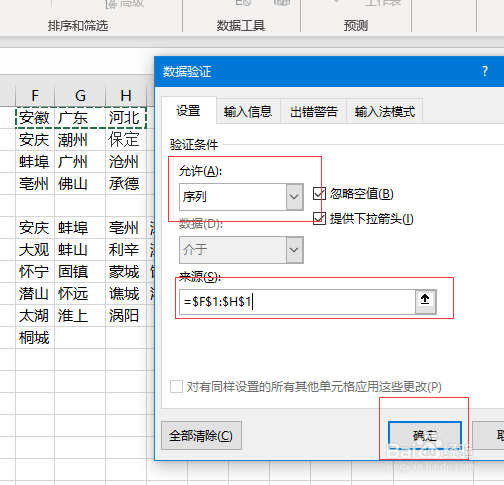 3/7
3/7选中一二级数据源区域也就是本案例中的F1:H4单元格区域,按下F5,点击条件格式,选择常量。
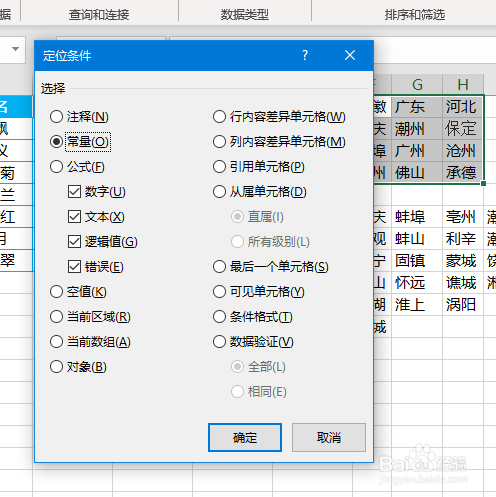 4/7
4/7点击公式,选择根据说选内容创建,勾选首行,最后点击确定,即可完成这一部分名称建立
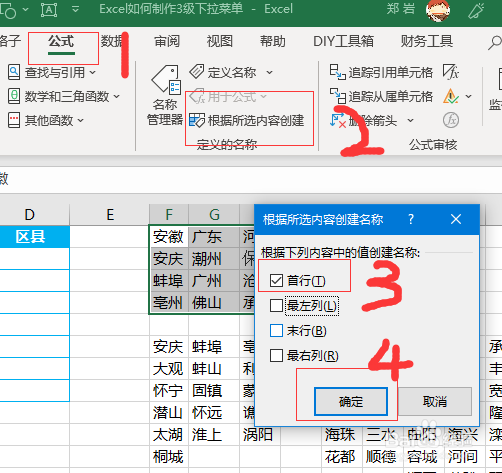 5/7
5/7选中c2:c8单元格区域,点击数据,数据验证,数据验证,允许中选择序列,来源中输入=INDIRECT(B2)
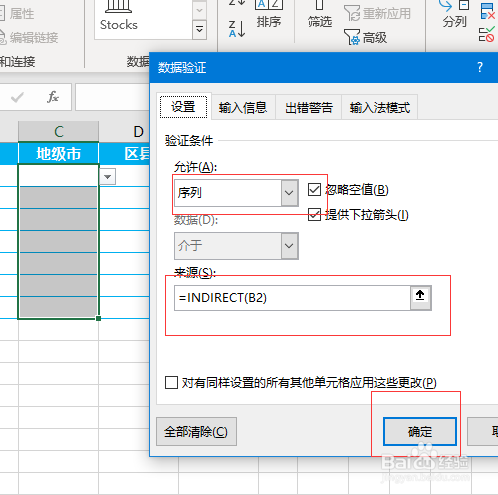 6/7
6/7选中F6:N14数据区域也就是二三级元数据区域,按下F5,选择定位条件,选择常量确定,然后点击公式,选择根据说选内容创建,勾选首行,最后点击确定(与此方法第三、四步骤相同,这里简单叙述一下)
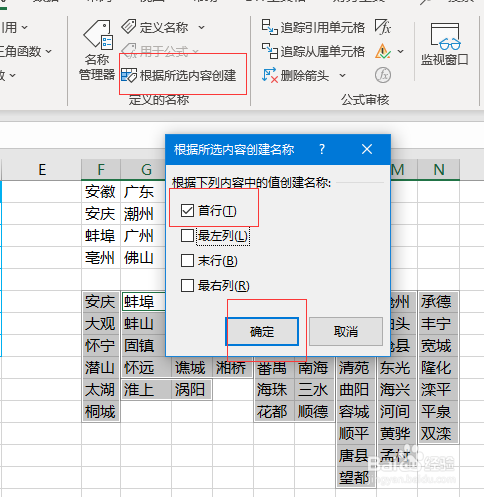 7/7
7/7选中d2:d8单元格区域,点击数据,数据验证,数据验证,允许中选择序列,来源中输入=INDIRECT(C2),即可完成制作
注意事项亲,点个赞吧
版权声明:
1、本文系转载,版权归原作者所有,旨在传递信息,不代表看本站的观点和立场。
2、本站仅提供信息发布平台,不承担相关法律责任。
3、若侵犯您的版权或隐私,请联系本站管理员删除。
4、文章链接:http://www.1haoku.cn/art_1144459.html
 订阅
订阅